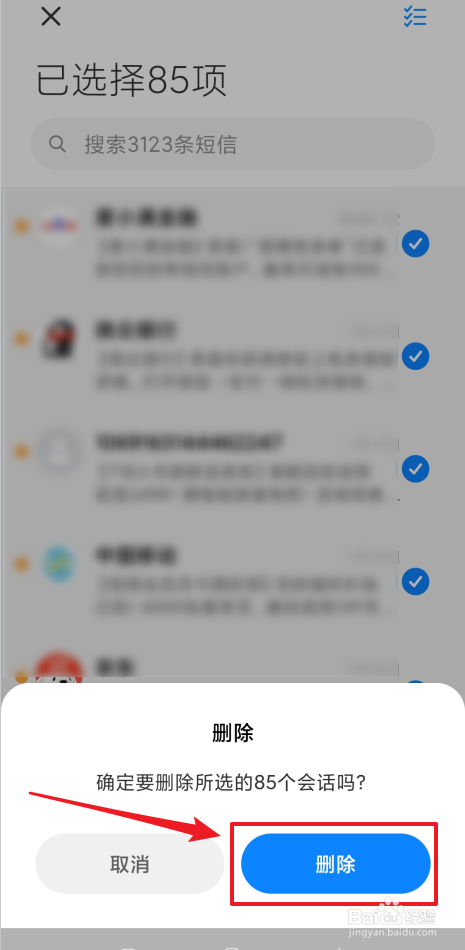1、在手机上找到“短信”图标并点击它 。见下图

2、打开短信界面后,进入“推广”界面并长按任意一条信息。见下图

3、接着,在弹框列表上点击“多选”选项。见下图

4、接下来,点击右上角全选图标按钮。见下图

5、紧接着,点击底部的“删除”按钮。见下图

6、接下来,在“删除”弹框上点击“删除”即可 。见下图
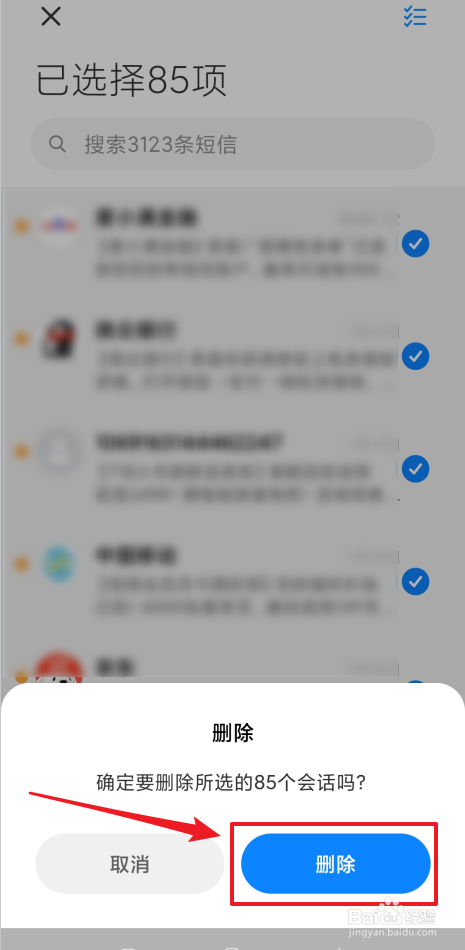
1、在手机上找到“短信”图标并点击它 。见下图

2、打开短信界面后,进入“推广”界面并长按任意一条信息。见下图

3、接着,在弹框列表上点击“多选”选项。见下图

4、接下来,点击右上角全选图标按钮。见下图

5、紧接着,点击底部的“删除”按钮。见下图

6、接下来,在“删除”弹框上点击“删除”即可 。见下图